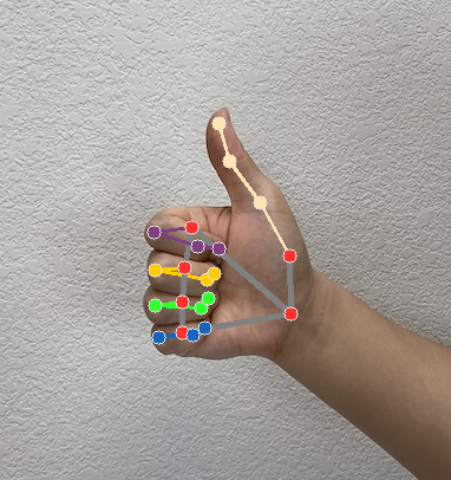Tugas MediaPipe Hand Landmarker memungkinkan Anda mendeteksi landmark tangan dalam gambar. Petunjuk ini menunjukkan cara menggunakan Hand Landmarker dengan aplikasi iOS. Contoh kode yang dijelaskan dalam petunjuk ini tersedia di GitHub.
Untuk informasi selengkapnya tentang kemampuan, model, dan opsi konfigurasi tugas ini, lihat Ringkasan.
Contoh kode
Kode contoh MediaPipe Tasks adalah implementasi dasar aplikasi Hand Landmarker untuk iOS. Contoh ini menggunakan kamera di perangkat iOS fisik untuk mendeteksi penanda tangan dalam streaming video berkelanjutan. Aplikasi ini juga dapat mendeteksi penanda tangan dalam gambar dan video dari galeri perangkat.
Anda dapat menggunakan aplikasi ini sebagai titik awal untuk aplikasi iOS Anda sendiri, atau merujuknya saat mengubah aplikasi yang ada. Kode contoh Hand Landmarker dihosting di GitHub.
Mendownload kode
Petunjuk berikut menunjukkan cara membuat salinan lokal contoh kode menggunakan alat command line git.
Untuk mendownload kode contoh:
Clone repositori git menggunakan perintah berikut:
git clone https://github.com/google-ai-edge/mediapipe-samplesSecara opsional, konfigurasikan instance git Anda untuk menggunakan checkout jarang, sehingga Anda hanya memiliki file untuk aplikasi contoh Hand Landmarker:
cd mediapipe-samples git sparse-checkout init --cone git sparse-checkout set examples/hand_landmarker/ios/
Setelah membuat versi lokal kode contoh, Anda dapat menginstal library tugas MediaPipe, membuka project menggunakan Xcode, dan menjalankan aplikasi. Untuk petunjuk, lihat Panduan Penyiapan untuk iOS.
Komponen utama
File berikut berisi kode penting untuk aplikasi contoh Hand Landmarker:
- HandLandmarkerService.swift: Melakukan inisialisasi Hand Landmarker, menangani pemilihan model, dan menjalankan inferensi pada data input.
- CameraViewController.swift: Mengimplementasikan UI untuk mode input feed kamera live dan memvisualisasikan hasilnya.
- MediaLibraryViewController.swift: Mengimplementasikan UI untuk mode input file gambar diam dan video serta memvisualisasikan hasilnya.
Penyiapan
Bagian ini menjelaskan langkah-langkah utama untuk menyiapkan lingkungan pengembangan dan project kode untuk menggunakan Hand Landmarker. Untuk informasi umum tentang cara menyiapkan lingkungan pengembangan untuk menggunakan tugas MediaPipe, termasuk persyaratan versi platform, lihat Panduan penyiapan untuk iOS.
Dependensi
Hand Landmarker menggunakan library MediaPipeTasksVision, yang harus diinstal menggunakan CocoaPods. Library ini kompatibel dengan aplikasi Swift dan Objective-C, serta tidak memerlukan penyiapan khusus bahasa tambahan.
Untuk petunjuk menginstal CocoaPods di macOS, lihat panduan penginstalan
CocoaPods.
Untuk mengetahui petunjuk cara membuat Podfile dengan pod yang diperlukan untuk
aplikasi Anda, lihat Menggunakan
CocoaPods.
Tambahkan pod MediaPipeTasksVision di Podfile menggunakan kode berikut:
target 'MyHandLandmarkerApp' do
use_frameworks!
pod 'MediaPipeTasksVision'
end
Jika aplikasi Anda menyertakan target pengujian unit, lihat Panduan Penyiapan untuk
iOS guna mendapatkan informasi tambahan tentang cara menyiapkan
Podfile.
Model
Tugas MediaPipe Hand Landmarker memerlukan model terlatih yang kompatibel dengan tugas ini. Untuk informasi selengkapnya tentang model terlatih yang tersedia untuk Hand Landmarker, lihat bagian Model ringkasan tugas.
Pilih dan download model, lalu tambahkan ke direktori project Anda menggunakan Xcode. Untuk mengetahui petunjuk cara menambahkan file ke project Xcode, lihat Mengelola file dan folder di project Xcode.
Gunakan properti BaseOptions.modelAssetPath untuk menentukan jalur ke model
dalam app bundle Anda. Untuk contoh kode, lihat bagian berikutnya.
Membuat tugas
Anda dapat membuat tugas Hand Landmarker dengan memanggil salah satu penginisialisasinya. Penginisialisasi
HandLandmarker(options:) menerima nilai untuk opsi
konfigurasi.
Jika tidak memerlukan Hand Landmarker yang diinisialisasi dengan opsi konfigurasi
kustom, Anda dapat menggunakan penginisialisasi HandLandmarker(modelPath:) untuk membuat
Hand Landmarker dengan opsi default. Untuk informasi selengkapnya tentang opsi konfigurasi, lihat Ringkasan Konfigurasi.
Tugas Penanda Tangan mendukung 3 jenis data input: gambar diam, file video, dan streaming video live. Secara default, HandLandmarker(modelPath:) melakukan inisialisasi
tugas untuk gambar diam. Jika Anda ingin tugas diinisialisasi untuk memproses file
video atau streaming video live, gunakan HandLandmarker(options:) untuk menentukan mode
video atau live stream yang berjalan. Mode live stream juga memerlukan opsi konfigurasi handLandmarkerLiveStreamDelegate tambahan, yang memungkinkan Penanda Tangan mengirimkan hasil penanda tangan ke delegasi secara asinkron.
Pilih tab yang sesuai dengan mode operasi Anda untuk melihat cara membuat tugas dan menjalankan inferensi.
Swift
Gambar
import MediaPipeTasksVision let modelPath = Bundle.main.path(forResource: "hand_landmarker", ofType: "task") let options = HandLandmarkerOptions() options.baseOptions.modelAssetPath = modelPath options.runningMode = .image options.minHandDetectionConfidence = minHandDetectionConfidence options.minHandPresenceConfidence = minHandPresenceConfidence options.minTrackingConfidence = minHandTrackingConfidence options.numHands = numHands let handLandmarker = try HandLandmarker(options: options)
Video
import MediaPipeTasksVision let modelPath = Bundle.main.path(forResource: "hand_landmarker", ofType: "task") let options = HandLandmarkerOptions() options.baseOptions.modelAssetPath = modelPath options.runningMode = .video options.minHandDetectionConfidence = minHandDetectionConfidence options.minHandPresenceConfidence = minHandPresenceConfidence options.minTrackingConfidence = minHandTrackingConfidence options.numHands = numHands let handLandmarker = try HandLandmarker(options: options)
Livestream
import MediaPipeTasksVision // Class that conforms to the `HandLandmarkerLiveStreamDelegate` protocol and // implements the method that the hand landmarker calls once it finishes // performing landmarks detection in each input frame. class HandLandmarkerResultProcessor: NSObject, HandLandmarkerLiveStreamDelegate { func handLandmarker( _ handLandmarker: HandLandmarker, didFinishDetection result: HandLandmarkerResult?, timestampInMilliseconds: Int, error: Error?) { // Process the hand landmarker result or errors here. } } let modelPath = Bundle.main.path( forResource: "hand_landmarker", ofType: "task") let options = HandLandmarkerOptions() options.baseOptions.modelAssetPath = modelPath options.runningMode = .liveStream options.minHandDetectionConfidence = minHandDetectionConfidence options.minHandPresenceConfidence = minHandPresenceConfidence options.minTrackingConfidence = minHandTrackingConfidence options.numHands = numHands // Assign an object of the class to the `handLandmarkerLiveStreamDelegate` // property. let processor = HandLandmarkerResultProcessor() options.handLandmarkerLiveStreamDelegate = processor let handLandmarker = try HandLandmarker(options: options)
Objective-C
Gambar
@import MediaPipeTasksVision; NSString *modelPath = [[NSBundle mainBundle] pathForResource:@"hand_landmarker" ofType:@"task"]; MPPHandLandmarkerOptions *options = [[MPPHandLandmarkerOptions alloc] init]; options.baseOptions.modelAssetPath = modelPath; options.runningMode = MPPRunningModeImage; options.minHandDetectionConfidence = minHandDetectionConfidence; options.minHandPresenceConfidence = minHandPresenceConfidence; options.minTrackingConfidence = minHandTrackingConfidence; options.numHands = numHands; MPPHandLandmarker *handLandmarker = [[MPPHandLandmarker alloc] initWithOptions:options error:nil];
Video
@import MediaPipeTasksVision; NSString *modelPath = [[NSBundle mainBundle] pathForResource:@"hand_landmarker" ofType:@"task"]; MPPHandLandmarkerOptions *options = [[MPPHandLandmarkerOptions alloc] init]; options.baseOptions.modelAssetPath = modelPath; options.runningMode = MPPRunningModeVideo; options.minHandDetectionConfidence = minHandDetectionConfidence; options.minHandPresenceConfidence = minHandPresenceConfidence; options.minTrackingConfidence = minHandTrackingConfidence; options.numHands = numHands; MPPHandLandmarker *handLandmarker = [[MPPHandLandmarker alloc] initWithOptions:options error:nil];
Livestream
@import MediaPipeTasksVision; // Class that conforms to the `MPPHandLandmarkerLiveStreamDelegate` protocol // and implements the method that the hand landmarker calls once it finishes // performing landmarks detection in each input frame. @interface APPHandLandmarkerResultProcessor : NSObject@end @implementation APPHandLandmarkerResultProcessor - (void)handLandmarker:(MPPHandLandmarker *)handLandmarker didFinishDetectionWithResult:(MPPHandLandmarkerResult *)handLandmarkerResult timestampInMilliseconds:(NSInteger)timestampInMilliseconds error:(NSError *)error { // Process the hand landmarker result or errors here. } @end NSString *modelPath = [[NSBundle mainBundle] pathForResource:@"hand_landmarker" ofType:@"task"]; MPPHandLandmarkerOptions *options = [[MPPHandLandmarkerOptions alloc] init]; options.baseOptions.modelAssetPath = modelPath; options.runningMode = MPPRunningModeLiveStream; options.minHandDetectionConfidence = minHandDetectionConfidence; options.minHandPresenceConfidence = minHandPresenceConfidence; options.minTrackingConfidence = minHandTrackingConfidence; options.numHands = numHands; // Assign an object of the class to the `handLandmarkerLiveStreamDelegate` // property. APPHandLandmarkerResultProcessor *processor = [APPHandLandmarkerResultProcessor new]; options.handLandmarkerLiveStreamDelegate = processor; MPPHandLandmarker *handLandmarker = [[MPPHandLandmarker alloc] initWithOptions:options error:nil];
Opsi konfigurasi
Tugas ini memiliki opsi konfigurasi berikut untuk aplikasi iOS:
| Nama Opsi | Deskripsi | Rentang Nilai | Nilai Default |
|---|---|---|---|
running_mode |
Menetapkan mode berjalan untuk tugas. Ada tiga
mode: GAMBAR: Mode untuk input gambar tunggal. VIDEO: Mode untuk frame video yang didekode. LIVE_STREAM: Mode untuk live stream data input, seperti dari kamera. Dalam mode ini, resultListener harus dipanggil untuk menyiapkan pemroses guna menerima hasil secara asinkron. Dalam mode ini, handLandmarkerLiveStreamDelegate
harus ditetapkan ke instance class yang mengimplementasikan
HandLandmarkerLiveStreamDelegate untuk menerima hasil deteksi penanda tangan
secara asinkron.
|
{RunningMode.image, RunningMode.video, RunningMode.liveStream} |
RunningMode.image |
numHands |
Jumlah maksimum tangan yang terdeteksi oleh pendeteksi penanda Tangan. | Any integer > 0 |
1 |
minHandDetectionConfidence |
Skor keyakinan minimum agar deteksi tangan dianggap berhasil dalam model deteksi telapak tangan. | 0.0 - 1.0 |
0.5 |
minHandPresenceConfidence |
Skor keyakinan minimum untuk skor kehadiran tangan dalam model deteksi penanda tangan. Dalam mode Video dan mode Live stream, jika skor keyakinan kehadiran tangan dari model penanda tangan berada di bawah ambang batas ini, Penanda Tangan akan memicu model deteksi telapak tangan. Jika tidak, algoritma pelacakan tangan ringan akan menentukan lokasi tangan untuk deteksi penanda berikutnya. | 0.0 - 1.0 |
0.5 |
minTrackingConfidence |
Skor keyakinan minimum agar pelacakan tangan dianggap berhasil. Ini adalah nilai minimum IoU kotak pembatas antara tangan dalam frame saat ini dan frame terakhir. Dalam mode Video dan mode Streaming Hand Landmarker, jika pelacakan gagal, Hand Landmarker akan memicu deteksi tangan. Jika tidak, deteksi tangan akan dilewati. | 0.0 - 1.0 |
0.5 |
result_listener |
Menetapkan pemroses hasil untuk menerima hasil deteksi secara asinkron saat penanda tangan berada dalam mode live stream.
Hanya berlaku jika mode berjalan disetel ke LIVE_STREAM |
T/A | T/A |
Jika mode berjalan disetel ke livestream, Hand Landmarker memerlukan
opsi konfigurasi handLandmarkerLiveStreamDelegate tambahan, yang
memungkinkan Hand Landmarker memberikan hasil deteksi penanda tangan
secara asinkron. Delegasi harus mengimplementasikan
metode handLandmarker(_:didFinishDetection:timestampInMilliseconds:error:),
yang dipanggil Hand Landmarker setelah memproses hasil deteksi penanda tangan
untuk setiap frame.
| Nama opsi | Deskripsi | Rentang Nilai | Nilai Default |
|---|---|---|---|
handLandmarkerLiveStreamDelegate |
Memungkinkan Hand Landmarker menerima hasil deteksi penanda tangan secara asinkron dalam mode live stream. Class
yang instance-nya ditetapkan ke properti ini harus mengimplementasikan
metode
handLandmarker(_:didFinishDetection:timestampInMilliseconds:error:). |
Tidak berlaku | Tidak ditetapkan |
Menyiapkan data
Anda perlu mengonversi gambar atau frame input menjadi objek MPImage sebelum
meneruskannya ke Hand Landmarker. MPImage mendukung berbagai jenis format gambar iOS, dan dapat menggunakannya dalam mode berjalan apa pun untuk inferensi. Untuk informasi
selengkapnya tentang MPImage, lihat
MPImage API.
Pilih format gambar iOS berdasarkan kasus penggunaan dan mode operasi yang diperlukan
aplikasi Anda.MPImage menerima format gambar iOS UIImage, CVPixelBuffer, dan
CMSampleBuffer.
UIImage
Format UIImage sangat cocok untuk mode operasi berikut:
Gambar: gambar dari app bundle, galeri pengguna, atau sistem file yang diformat sebagai gambar
UIImagedapat dikonversi menjadi objekMPImage.Video: gunakan AVAssetImageGenerator untuk mengekstrak frame video ke format CGImage, lalu konversikan ke gambar
UIImage.
Swift
// Load an image on the user's device as an iOS `UIImage` object. // Convert the `UIImage` object to a MediaPipe's Image object having the default // orientation `UIImage.Orientation.up`. let image = try MPImage(uiImage: image)
Objective-C
// Load an image on the user's device as an iOS `UIImage` object. // Convert the `UIImage` object to a MediaPipe's Image object having the default // orientation `UIImageOrientationUp`. MPImage *image = [[MPPImage alloc] initWithUIImage:image error:nil];
Contoh ini menginisialisasi MPImage dengan orientasi
UIImage.Orientation.Up
default. Anda dapat menginisialisasi MPImage dengan salah satu nilai
UIImage.Orientation
yang didukung. Hand Landmarker tidak mendukung orientasi yang dicerminkan seperti .upMirrored,
.downMirrored, .leftMirrored, .rightMirrored.
Untuk mengetahui informasi selengkapnya tentang UIImage, lihat Dokumentasi Developer Apple
UIImage.
CVPixelBuffer
Format CVPixelBuffer sangat cocok untuk aplikasi yang menghasilkan frame
dan menggunakan framework CoreImage
iOS untuk pemrosesan.
Format CVPixelBuffer sangat cocok untuk mode operasi berikut:
Gambar: aplikasi yang menghasilkan gambar
CVPixelBuffersetelah beberapa pemrosesan menggunakan frameworkCoreImageiOS dapat dikirim ke Hand Landmarker dalam mode gambar yang berjalan.Video: frame video dapat dikonversi ke format
CVPixelBufferuntuk pemrosesan, lalu dikirim ke Hand Landmarker dalam mode video.livestream: aplikasi yang menggunakan kamera iOS untuk membuat frame dapat dikonversi ke format
CVPixelBufferuntuk diproses sebelum dikirim ke Hand Landmarker dalam mode livestream.
Swift
// Obtain a CVPixelBuffer. // Convert the `CVPixelBuffer` object to a MediaPipe's Image object having the default // orientation `UIImage.Orientation.up`. let image = try MPImage(pixelBuffer: pixelBuffer)
Objective-C
// Obtain a CVPixelBuffer. // Convert the `CVPixelBuffer` object to a MediaPipe's Image object having the // default orientation `UIImageOrientationUp`. MPImage *image = [[MPPImage alloc] initWithUIImage:image error:nil];
Untuk mengetahui informasi selengkapnya tentang CVPixelBuffer, lihat Dokumentasi Developer Apple
CVPixelBuffer.
CMSampleBuffer
Format CMSampleBuffer menyimpan sampel media dari jenis media yang seragam, dan
sangat cocok untuk mode berjalan live stream. Frame live dari kamera iOS
dikirim secara asinkron dalam format CMSampleBuffer oleh iOS
AVCaptureVideoDataOutput.
Swift
// Obtain a CMSampleBuffer. // Convert the `CMSampleBuffer` object to a MediaPipe's Image object having the default // orientation `UIImage.Orientation.up`. let image = try MPImage(sampleBuffer: sampleBuffer)
Objective-C
// Obtain a `CMSampleBuffer`. // Convert the `CMSampleBuffer` object to a MediaPipe's Image object having the // default orientation `UIImageOrientationUp`. MPImage *image = [[MPPImage alloc] initWithSampleBuffer:sampleBuffer error:nil];
Untuk mengetahui informasi selengkapnya tentang CMSampleBuffer, lihat Dokumentasi Developer Apple
CMSampleBuffer.
Menjalankan tugas
Untuk menjalankan Hand Landmarker, gunakan metode detect() yang khusus untuk mode
jalan yang ditetapkan:
- Gambar diam:
detect(image:) - Video:
detect(videoFrame:timestampInMilliseconds:) - Livestream:
detectAsync(image:timestampInMilliseconds:)
Swift
Gambar
let result = try handLandmarker.detect(image: image)
Video
let result = try handLandmarker.detect(
videoFrame: image,
timestampInMilliseconds: timestamp)
Livestream
try handLandmarker.detectAsync(
image: image,
timestampInMilliseconds: timestamp)
Objective-C
Gambar
MPPHandLandmarkerResult *result = [handLandmarker detectInImage:image error:nil];
Video
MPPHandLandmarkerResult *result = [handLandmarker detectInVideoFrame:image timestampInMilliseconds:timestamp error:nil];
Livestream
BOOL success = [handLandmarker detectAsyncInImage:image timestampInMilliseconds:timestamp error:nil];
Contoh kode Hand Landmarker menunjukkan implementasi setiap mode ini secara lebih mendetail. Kode contoh memungkinkan pengguna beralih antara mode pemrosesan, yang mungkin tidak diperlukan untuk kasus penggunaan Anda.
Perhatikan hal berikut:
Saat berjalan dalam mode video atau mode live stream, Anda juga harus memberikan stempel waktu frame input ke tugas Hand Landmarker.
Saat berjalan dalam mode gambar atau video, tugas Hand Landmarker akan memblokir thread saat ini hingga selesai memproses gambar atau frame input. Untuk menghindari pemblokiran thread saat ini, jalankan pemrosesan di thread latar belakang menggunakan framework Dispatch atau NSOperation iOS.
Saat berjalan dalam mode live stream, tugas Hand Landmarker akan segera ditampilkan dan tidak memblokir thread saat ini. Metode ini memanggil metode
handLandmarker(_:didFinishDetection:timestampInMilliseconds:error:)dengan hasil penanda tangan setelah memproses setiap frame input. Hand Landmarker memanggil metode ini secara asinkron di antrean pengiriman serial khusus. Untuk menampilkan hasil di antarmuka pengguna, kirimkan hasil ke antrean utama setelah memproses hasilnya. Jika fungsidetectAsyncdipanggil saat tugas Hand Landmarker sibuk memproses frame lain, Hand Landmarker akan mengabaikan frame input baru.
Menangani dan menampilkan hasil
Setelah menjalankan inferensi, tugas Penanda Tangan menampilkan HandLandmarkerResult
yang berisi penanda tangan dalam koordinat gambar, penanda tangan dalam koordinat
dunia, dan tangan dominan(tangan kiri/kanan) dari tangan yang terdeteksi.
Berikut adalah contoh data output dari tugas ini:
Output HandLandmarkerResult berisi tiga komponen. Setiap komponen adalah array, dengan setiap elemen berisi hasil berikut untuk satu tangan yang terdeteksi:
Tangan dominan
Kecenderungan tangan menunjukkan apakah tangan yang terdeteksi adalah tangan kiri atau kanan.
Tempat terkenal
Ada 21 penanda tangan, masing-masing terdiri dari koordinat
x,y, danz. Koordinatxdanydinormalisasi ke [0,0, 1,0] berdasarkan lebar dan tinggi gambar. Koordinatzmewakili kedalaman penanda, dengan kedalaman di pergelangan tangan sebagai asal. Makin kecil nilainya, makin dekat penanda ke kamera. Besarzmenggunakan skala yang kira-kira sama denganx.Landmark Dunia
21 penanda tangan juga ditampilkan dalam koordinat dunia. Setiap penanda geografis terdiri dari
x,y, danz, yang mewakili koordinat 3D dunia nyata dalam meter dengan asal di pusat geometris tangan.
HandLandmarkerResult:
Handedness:
Categories #0:
index : 0
score : 0.98396
categoryName : Left
Landmarks:
Landmark #0:
x : 0.638852
y : 0.671197
z : -3.41E-7
Landmark #1:
x : 0.634599
y : 0.536441
z : -0.06984
... (21 landmarks for a hand)
WorldLandmarks:
Landmark #0:
x : 0.067485
y : 0.031084
z : 0.055223
Landmark #1:
x : 0.063209
y : -0.00382
z : 0.020920
... (21 world landmarks for a hand)
Gambar berikut menunjukkan visualisasi output tugas: